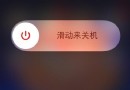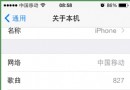蘋果園越獄三部曲之三: 完成越獄
好了,看了前面的二部曲之後,咋們這些小白也要開始學習重頭戲了,完成越獄,以後就可以自己動手豐衣足食了!
在這我們先認識下要使用的越獄軟件

看
,
這是一顆多麼可愛的毒蘋果啊
!
打開話大體軟件就如下你所看到那麼簡單,
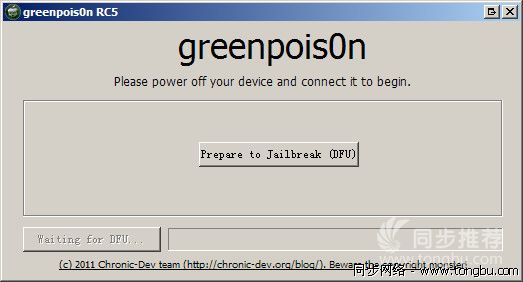
在這我們還是小普及下,穿插下一些小知識,(高手們可以跳過這段)哪個是HOME鍵呢,那個是Sleep鍵呢, 呵呵這裡指的當然是iPhone上的;

這個就是傳說中的HOME 鍵
 看到那個銀光閃閃凸出的按鈕沒,就在 攝像頭上面的那個按鍵就是 iPhone的Sleep鍵;
看到那個銀光閃閃凸出的按鈕沒,就在 攝像頭上面的那個按鍵就是 iPhone的Sleep鍵;
好了這些小知識你認識了,接下來我們就鍵入正題,越獄, 這讓我想起了美國的越獄挺好看的, 還有-肖申克的救贖-, 額貌似扯遠了,來吧…… 啟動那棵可愛的綠色的毒蘋果 點擊PrePare to Jailbreak (DFU) 按鈕
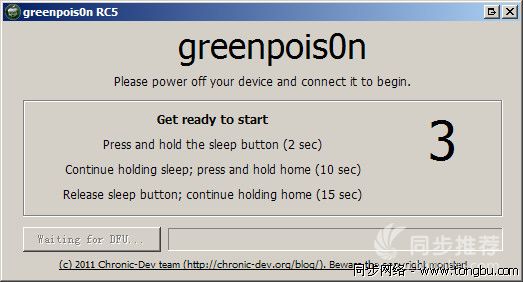
1.
首先當你點擊完PrePare to Jailbreak (DFU) 按鈕 後 你有三秒的准備時間2.
大概流程我說下吧按住Sleep鍵2秒不放, 2秒後繼續按住Home鍵10秒不放,, 10秒後 可以松開你那可憐的按住Sleep鍵的手指,但是Home按鍵不能放開, 如果你成功了,大概在還剩下 按照上面操作完成後 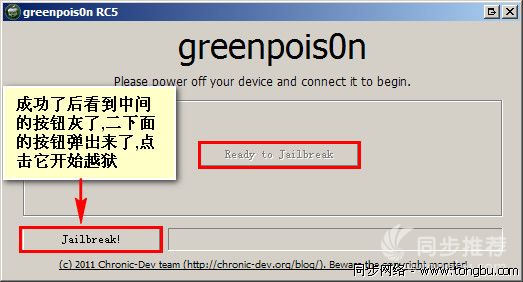
等一會後 你可以在你的手機上看到
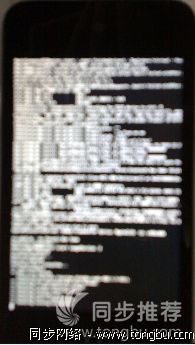
一大串的
完成之後 你會看到
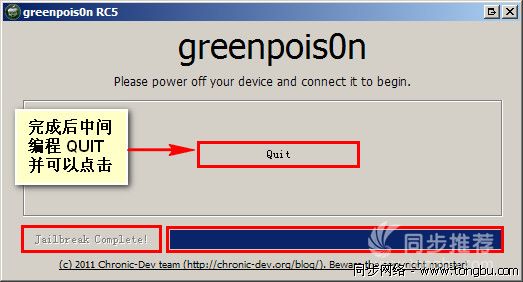
然後在你的手機上 你會看到 Loader 一個 綠色的圖標 設置好你手機上的網絡, 確保能連上網 手指點擊Loader 圖標 進去後 你會看到一個Cydia圖標 雙擊安裝(InstallCydia) 等待安裝完成後,退回到桌面手機會自動重啟; 完成重啟後點擊Cydia圖標然後剩下的…………….嘿嘿……………你懂的~~
相關教程:
蘋果越獄三部曲之一:SHSH備份詳細教程
蘋果越獄三部曲之二:恢復老版本固件
蘋果園越獄三部曲之三: 完成越獄
- iOS9蘋果將原http協定改成了https協定的辦法
- 還有 13 天,蘋果就要打開 HTTP 大門了
- 蘋果強迫運用HTTPS傳輸後APP開發者需求做的事
- 怎樣應對IOS(蘋果)強迫啟用 App Transport Security(ATS)平安功用
- 蘋果一切常用證書,appID,Provisioning Profiles配置闡明及制造圖文教程
- 為蘋果ATS和微信小順序搭建 Nginx + HTTPS 服務
- 蘋果6規范形式和縮小形式詳細有什麼差異?
- 蘋果審核前往解體日志 iOS .crash文件處置 symbolicatecrash
- iOS之蘋果調整 App Store 截圖上傳規則,截圖尺寸、大小等
- 蘋果iPhone6s怎麼批量刪除通話記錄
- 蘋果iPhone6sPlus怎麼關閉鎖屏聲
- 蘋果手表Apple Watch離開手機能Apple Pay嗎?
- 蘋果iPhone6sPlus通話背景設置
- 蘋果iPhone6sPlus自定義通話背景的方法
- 蘋果iPhone6s鍵盤字符預覽怎麼關閉